كيف اصنع بطاقة عمل في فوتوشوب


بطاقات العمل توفر الأول وأحياناانطباع دائم للعملاء المحتملين والزملاء. هناك الكثير من مواقع الويب التي تقدم قوالب مسبقة الصنع حيث يجب عليك فقط تدوين المعلومات والضغط على الطباعة ، ولكن ماذا لو كنت تريد شيئًا فريدًا؟ يعد Photoshop أحد الأدوات العديدة التي تتفوق في إجراء ذلك بالضبط ؛ بطاقات العمل المخصصة. في هذا البرنامج التعليمي الرائع ، سنلقي نظرة على أساسيات تصميم بطاقة العمل في برنامج Adobe الخاص بـ Adobe.
الخطوة 1
افتح Photoshop وقم بإنشاء ملف جديد. ما نضعه في هذه النافذة مهم لأنه يهيئ لك لطباعة بطاقات عالية الجودة وتلك التي بالحجم الصحيح.
حجم بطاقة العمل القياسية هو 3.5 في (ث) س 2 بوصة (هيدروجين). لكننا نريد أيضًا ترك مساحة للنزيف المطبوع ، لذلك سنقوم بإضافة 0.3 في حد أبيض حول الحواف. نريد أيضًا استخدام مجموعة ألوان CMYK بدقة 300 بكسل في البوصة حتى تنفد مطبوعاتنا بجودة عالية.
باختصار ، إذا كنت تريد بطاقة عمل بحجم قياسي:
- العرض = 3.8 بوصة
- الارتفاع = 2.3 بوصة
- القرار = 300
- وضع اللون = لون CMYK ، 16 بت.
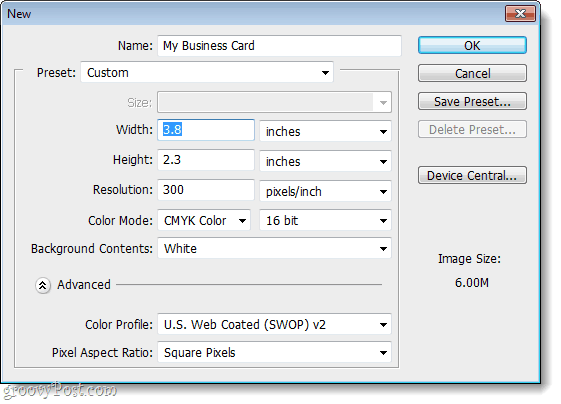
الخطوة 2
نحتاج الآن إلى إعداد بعض الأدلة حتى تنتهي بطاقة العمل الخاصة بنا بالقياسات الصحيحة. منذ البطاقة نفسها 3.5 في × 2 في، ولدينا قماش هو 3.8 في × 2.3 بوصة، نحن بحاجة إلى إضافة 0.15 على الحدود من جميع الجوانب. للقيام بذلك ، سنستخدم 4 أدلة مرئية.
لفعل هذا انقر ال رأي القائمة و تحديد دليل جديد... ثم قم بتعيين الموقف كـ 0.15 في للدليل الأول. كرر هذا حتى يكون لديك مجموعة واحدة ل كلا الأفقي والرأسي.
بعد ذلك ، بمجرد الانتهاء من تنفيذ الأولين ، ستحتاج إلى استخدام بعض مهارات الرياضيات. لوضع دليل عمودي المقبل 3.65 في، ولوضع الدليل الأفقي التالي 2.15 في. هذا يجب أن يوفر لك 4 أدلة زرقاء بنسب متساوية حول قماشك.
لتلخيص هذه الخطوة:
- اذهب إلى عرض> دليل جديد
- الدليل الأول = أفقي 0.15 بوصة
- دليل 2 = عمودي 0.15 في
- الدليل الثالث = أفقي 3.65 بوصة
- 4 دليل = عمودي 2.15 في
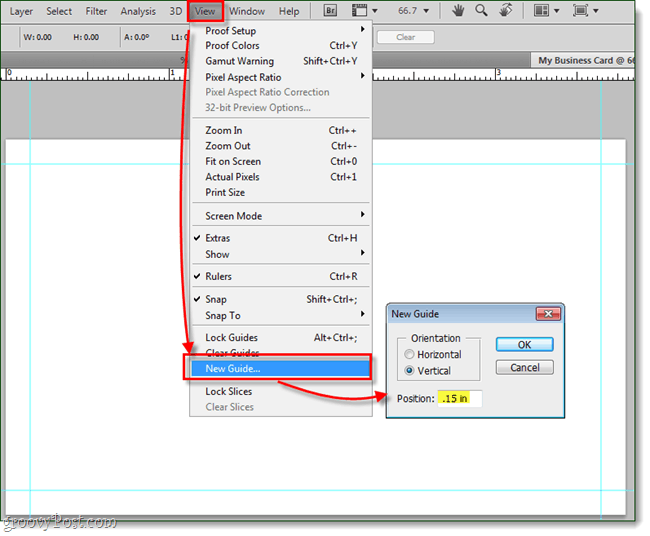
الخطوه 3
في هذه المرحلة ، إنه اختياري تمامًا ، لكني أحب ذلك إضافة مستطيل مدور إلى المبادئ التوجيهية لذلك لدي مخطط مرئي لبطاقة بلدي.
بعد ذلك ، سنضيف بعض الإرشادات الإضافية لمساعدتنا في الحفاظ على تصميم البطاقة نظيفًا ومحوريًا.
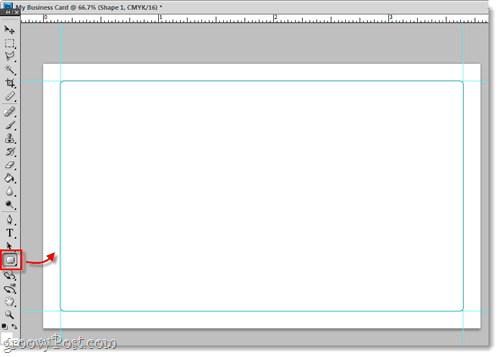
كما كان من قبل ، سنضيف بعض الإرشادات في هذا بالضبط 0.15 في أقرب إلى وسط قماش أنسابقاتها. أفعل ذلك لأنك تريد الاحتفاظ بنص ورسومات البطاقة بالكامل داخل هذه المنطقة. لماذا ا؟ بعض الأسباب: الأول هو أنه في حالة تلف حافة البطاقة ، فأنت لا تريد أن يفقد عميلك المحتمل معلومات حيوية. أيضًا ، إذا كنت بحاجة لاحقًا إلى التخلص من الحواف الخارجية ، فيمكنك استخدام هذه الأدلة الداخلية لمنع حدوث مشاكل في النزيف. أخيرًا ، إنها تجعل بطاقتك تبدو أكثر احترافًا.
قياسات هذه الأدلة ستكون:
- الدليل الأول = أفقي 0.3 بوصة
- دليل 2 = عمودي 0.3 في
- الدليل الثالث = أفقي 3.5 بوصة
- 4 دليل = عمودي 2 في
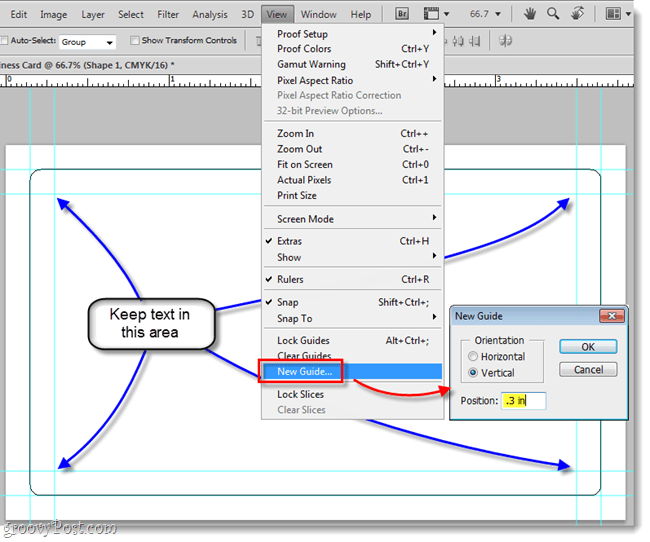
الخطوة 4
الآن وقد تم إعداد أدلة لدينا ، يمكننا البدءتصميم! هذا هو الجزء الممتع ، ضع أيًا من الرسومات والشعارات وأرقام الهواتف والأسماء والعناوين والعناوين - ما عليك سوى رمي كل ما تعرف أنك تريد استخدامه في أي مكان على لوحة البطاقة.
أثناء إضافة الأشياء ، قم بتعيين الطبقات المناسبة لها اسمًا مناسبًا. سيؤدي ذلك إلى الحفاظ على تنظيم ملف Photoshop الخاص بك ويسمح لك بإجراء تغييرات بسهولة.
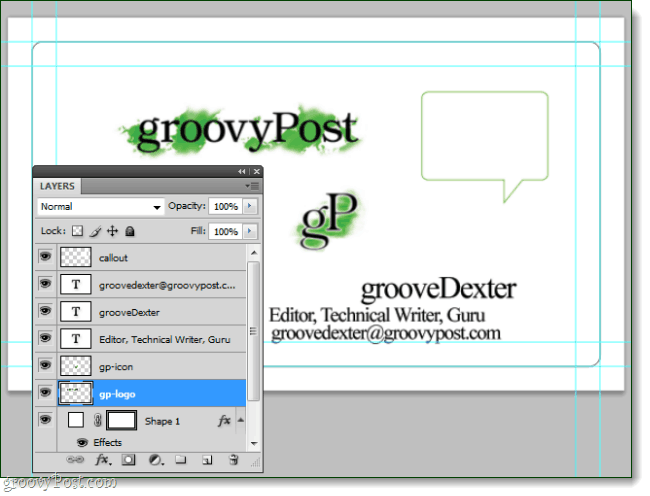
في هذه المرحلة ، سنمضي قدمًا وننشئ أيضًامجموعات مكونة من طبقتين (مجلدات) ، سيتيح لنا ذلك تصميم كل من البطاقة الأمامية والخلفية في ملف Photoshop واحد. والآن بعد أن تم إنشاء مجموعات ، إذا كان لديك شيء تعرفه ، فأنت لا تريده إلا في المقدمة ، أو فقط في الجزء الخلفي - فقط قم برميه في أحد هذه المجلدات! العناصر الأخرى التي ستستخدمها على كلا الجانبين ، يمكن أن تظل خارج المجلدات تمامًا.
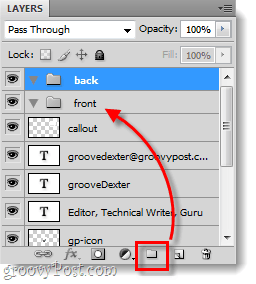
الخطوة 5
الآن الباقي هو كل جزء من العملية الإبداعية. يمكنك الاحتفاظ ببطاقة عملك باللون الأبيض البسيط مع شعارك ومعلومات الاتصال الخاصة بك ، أو يمكنك محاولة جعل شيئًا ما صغيرًا.
قضيت أدناه بضع دقائق في التنقل باستخدام خطوط مخصصة ، والتحجيم ، وتحديد المواقع ، والأشكال ، والتدرجات. النتيجة؟ شيء رائع!
نظرًا لأننا قمنا في وقت سابق بفصل الطبقات الأمامية والخلفية ، فكل ما علي فعله الآن هو عرض كلا الجانبين لإخفاء أي مجلد وإظهار الآخر.

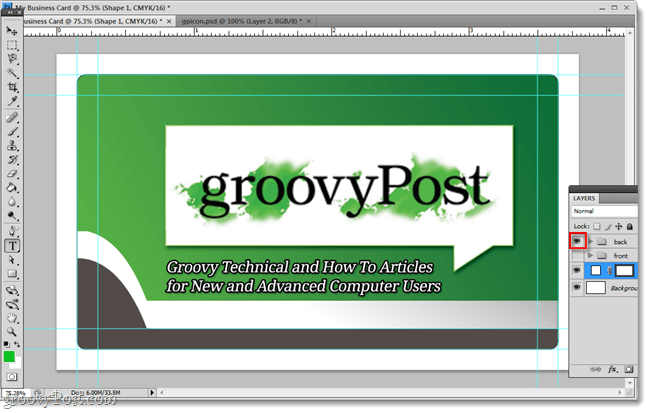
منجز!
الآن بطاقة عملك جاهزة للطباعة. كل ما عليك فعله في هذه المرحلة هو الحصول على طابعة عالية الجودة ، أو الاتصال بشركة الطباعة الخاصة بك واسألهم عن التنسيق الذي يرغبون في إرسال البطاقة إليه.
إذا كنت ترغب في معرفة كيفية تصميم بطاقة العمل هذه ، يمكنك تنزيل ملف PSD لها هنا.










اترك تعليقا